Contenido
Ver los detalles de la licencia e ingresar un código de activación
Esta sección describe cómo ver los detalles de la licencia y cómo ingresar un código de activación en la Consola de administración de Kaspersky Next. También se proporciona información sobre los cambios en el funcionamiento de Kaspersky Next después de la fecha de caducidad de la licencia.
Visualización de detalles de la licencia
En la Consola de administración de Kaspersky Next, puede ver información sobre la licencia activa actual de Kaspersky Next.
Para ver los detalles de la licencia de Kaspersky Next:
- Abra la Consola de administración de Kaspersky Next.
- Seleccione la sección Panel de información.
- Seleccione la pestaña Licencia.
En la pestaña Licencia se muestra la siguiente información:
- Los detalles de la limitación impuesta por la licencia en relación a la cantidad de usuarios.
- La cantidad real de usuarios que usan el software con la licencia.
- La cantidad de días restantes hasta el vencimiento de la licencia.
En esta pestaña, puede hacer lo siguiente:
- Si está utilizando una suscripción, haga clic en el botón Actualizar la información de licencia para actualizar los datos que se muestran.
De manera predeterminada, la información de la licencia se actualiza en la Consola de administración de Kaspersky Next cada 24 horas.
- Haga clic en el vínculo Detalles que se encuentra en la sección con información sobre el número de días que restan hasta que venza la licencia.
Se abre una ventana con información detallada sobre la licencia de Kaspersky Next (vea la figura a continuación).
Si usa una suscripción, en algunos casos se mostrará N/A en vez de una fecha de caducidad de la licencia.
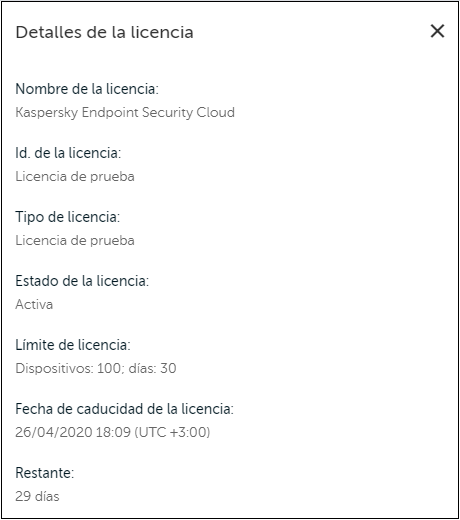
Información detallada de la licencia
- Haga clic en el botón Ingresar código de activación para ingresar el código de activación que coincida con la nueva licencia.
Ingreso del código de activación
En la Consola de administración de Kaspersky Next, puede ingresar un código de activación que coincida con una licencia nueva si la actual está por caducar o si desea cambiar el conjunto de funciones disponibles.
Para ingresar un código de activación, haga lo siguiente:
- Abra la Consola de administración de Kaspersky Next.
- Seleccione la sección Panel de información.
- Seleccione la pestaña Licencia.
En la pestaña Licencia se muestra la siguiente información:
- Los detalles de la limitación impuesta por la licencia en relación a la cantidad de usuarios.
- La cantidad real de usuarios que usan el software con la licencia.
- La cantidad de días restantes hasta el vencimiento de la licencia.
- Haga clic en el botón Ingresar código de activación.
Se abre la ventana Sustitución de la licencia.
- En el campo de entrada, escriba el código de activación de Kaspersky Next que recibió de un representante de Kaspersky.
Un código de activación consta de cuatro bloques, cada uno de los cuales contiene cinco caracteres.
- Haga clic en el botón Enviar.
El código de activación se envía a los servidores de activación de Kaspersky para su verificación. Si ingresa un código no válido, la ventana Sustitución de la licencia muestra un mensaje que le informará que se ingresó un código no válido. Intente volver a escribir el código de activación.
- Si el código que escribió es válido, la ventana Comprobar detalles de la nueva licencia mostrará información de la licencia que está utilizando y la información de la licencia correspondiente al código de activación escrito.
La ventana informa si está por actualizar Kaspersky Next a una versión superior (y la lista de funciones nuevas que obtendrá) o a una versión inferior (y la lista de funciones a las que ya no tendrá acceso), o si está por reemplazar la licencia (manteniendo el mismo conjunto de funciones).
Las secciones de la ventana muestran, respectivamente, los valores de la licencia actual y, junto a una flecha, los valores de la licencia nueva (o un solo valor, si es el mismo para ambas licencias). Consulte las secciones Nombre de la licencia, Modelo de licencia, Límite de la licencia y Fecha de caducidad de la licencia.
- Haga clic en el botón Aplicar para confirmar el reemplazo de la licencia.
- Si está actualizando Kaspersky Next a una edición con más funciones, la ventana Pruebe funciones y adicionales que aparece le permite configurar algunas de las nuevas funciones. Defina la configuración según sea necesario y, luego, haga clic en el botón Aceptar. O bien haga clic en el botón Más tarde si desea configurar la función en un momento posterior.
El Id. de la licencia y toda su información asociada cambiarán. Los datos modificados se muestran en la ventana de detalles de la licencia.
Una vez que la licencia sea reemplazada, las licencias en dispositivos administrados que ejecuten Windows, Android, iOS y iPadOS se reemplazan automáticamente. En un dispositivo administrado que se ejecuta en macOS, la licencia nueva permanecerá en espera. Si la licencia anterior no caducó, la nueva entrará en vigencia solo después de que la anterior caduque. Si desea activar la aplicación con la licencia nueva antes, debe hacerlo manualmente en el dispositivo.
Vencimiento de la licencia
Después de que expira la licencia, hay cambios en la operación de Kaspersky Next. Los cambios en la operación del software no dependen del tipo de licencia utilizado. A continuación, hay una lista de cambios en la operación de Kaspersky Next que pueden ocurrir cuando la licencia expira:
- En la lista de espacios de trabajo de Kaspersky Business Hub, aparece un mensaje sobre la caducidad de la licencia al lado del nombre del .
- Usted puede abrir la Consola de administración de Kaspersky Next, pero no puede hacer ningún cambio, como agregar cuentas de usuario o configurar perfiles de seguridad. Sin embargo, la configuración que definió en la Consola de administración antes de la caducidad de la licencia no se verá afectada.
- En los dispositivos administrados que ejecutan Windows, macOS y Android, la aplicación de seguridad instalada cambia al modo de caducidad de la licencia según sus propias reglas. Los dispositivos ya no se sincronizan con el servidor, ni reciben actualizaciones de las bases de datos antimalware ni actualizaciones para las aplicaciones instaladas.
Para obtener más información sobre el modo de caducidad de la licencia de una aplicación de seguridad compatible, consulte la Ayuda correspondiente.
- En los dispositivos iOS y iPadOS que tienen un perfil MDM, se eliminan los ajustes del perfil definidos.
- Si se habilitó Administración de cifrado antes del vencimiento de la licencia, los dispositivos administrados permanecen cifrados. Recomendamos que descifre y cifre los dispositivos en los sistemas operativos del dispositivo. De esta manera, puede brindarles a los usuarios métodos para acceder a dispositivos cifrados en caso de que los dispositivos no se puedan descifrar normalmente.
Antes de que se elimine el espacio de trabajo, aún tiene acceso a las claves de recuperación en las propiedades de un dispositivo Windows cifrado con BitLocker o un dispositivo macOS cifrado con FileVault.
- El espacio de trabajo de la empresa se elimina automáticamente, de acuerdo con las reglas de eliminación de datos.